익명 피드백 설문조사를 만드는 방법
게시 됨: 2022-12-30익명 피드백 설문조사를 만드시겠습니까?
익명 설문조사는 개인 식별 정보를 수집하지 않고 참여자로부터 귀중한 데이터를 제공합니다.
많은 사람들이 개인 정보를 보호하고 신원이 확인되는 것을 원하지 않기 때문에 설문 조사 응답을 기피합니다. 익명 설문조사를 통해 사람들의 프라이버시를 존중하면서 참여를 높일 수 있습니다.
이 게시물에서는 WordPress에서 익명 피드백 설문 조사를 만드는 과정을 안내합니다.
익명 설문조사가 유용한가요?
익명의 온라인 설문조사는 편견을 피하고 싶을 때 유용합니다.
사람들이 익명일 때 고객 및 직원 참여 설문조사, 과정 평가 및 기타 설문조사에 응답할 가능성이 높기 때문에 응답률이 더 높습니다. 익명성 하에서 참가자는 보복에 대한 두려움 없이 진실하게 응답할 수 있다고 느끼는 경향이 있습니다.
리더십 관점에서 정직한 피드백은 문제와 개선 영역을 식별하는 데 중요합니다. 응답자가 자신의 경험에 대해 편안하게 자유롭게 이야기하기를 원합니다.
익명 피드백 설문조사를 만드는 방법
WPForms는 사용 가능한 최고의 온라인 설문 조사 도구 중 하나이며 설문 조사 작성 도구를 사용하여 익명 설문 조사를 쉽게 만들 수 있습니다. 설정 방법과 피드백 수집을 시작하는 방법을 단계별로 안내합니다.
이 기사에서
- 1. WPForms 설치
- 2. Surveys and Polls Addon 설치
- 3. 설문조사 템플릿 선택
- 4. 설문조사 보고 활성화
- 5. 식별 필드 제거
- 6. GDPR 관련 기능 및 개선 사항 활성화
- 7. IP 주소 수집 및 사용자 정보 비활성화
- 8. 양식 게시
- 9. 설문 결과 보기
- 설문 조사 항목 보기
- 설문조사 결과를 그래프로 보기
1. WPForms 설치

WPForms는 익명 피드백 설문조사를 만드는 가장 쉬운 방법입니다. 익명 설문 조사를 만드는 데 필요한 Surveys and Polls 애드온을 사용하려면 Pro 라이선스가 필요합니다.
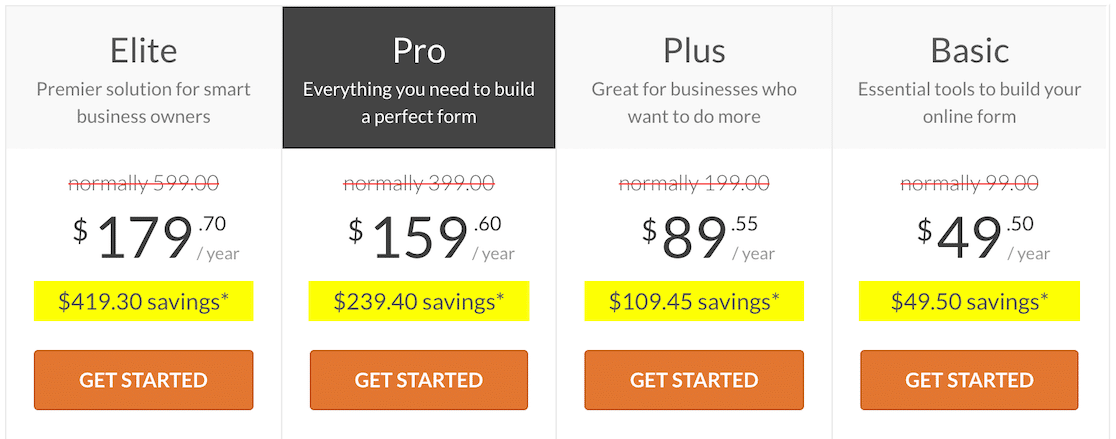
WPForms를 설치한 후 Surveys and Polls 애드온을 설정해야 합니다.
2. Surveys and Polls Addon 설치
WPForms를 설치한 후 Surveys and Polls 애드온을 설치하고 활성화해야 합니다.
WordPress에서 왼쪽 메뉴의 WPForms Addons 옵션을 찾아 클릭합니다.
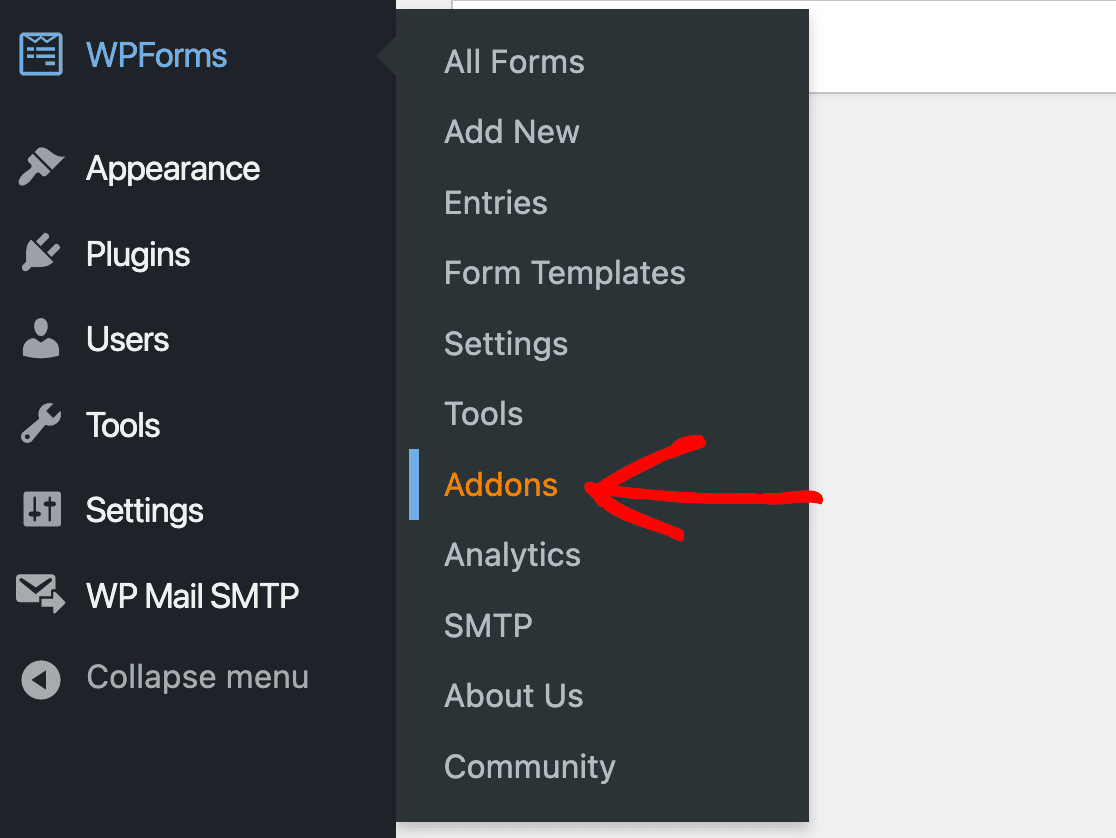
Surveys and Polls 애드온을 찾을 때까지 옵션을 스크롤하고 그 아래에 있는 애드온 설치 버튼을 누릅니다.
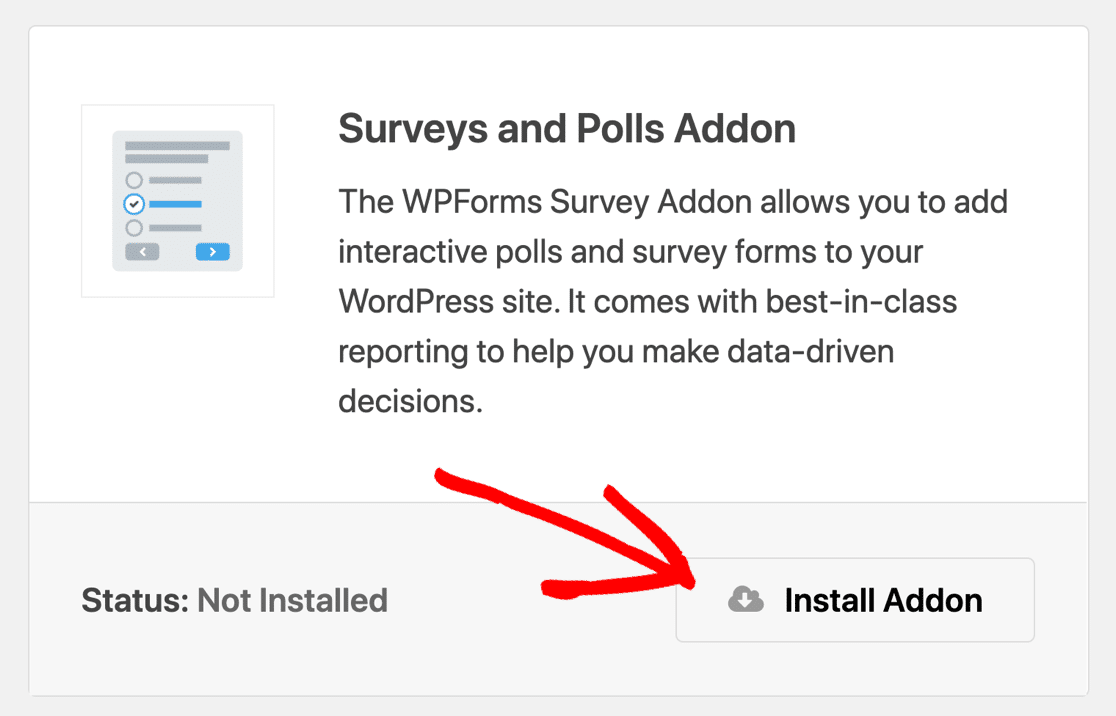
완료하면 설문조사를 만들 준비가 된 것입니다.
3. 설문조사 템플릿 선택
이제 새로운 양식을 만들 차례입니다. WPForms » 새로 추가 로 이동합니다.
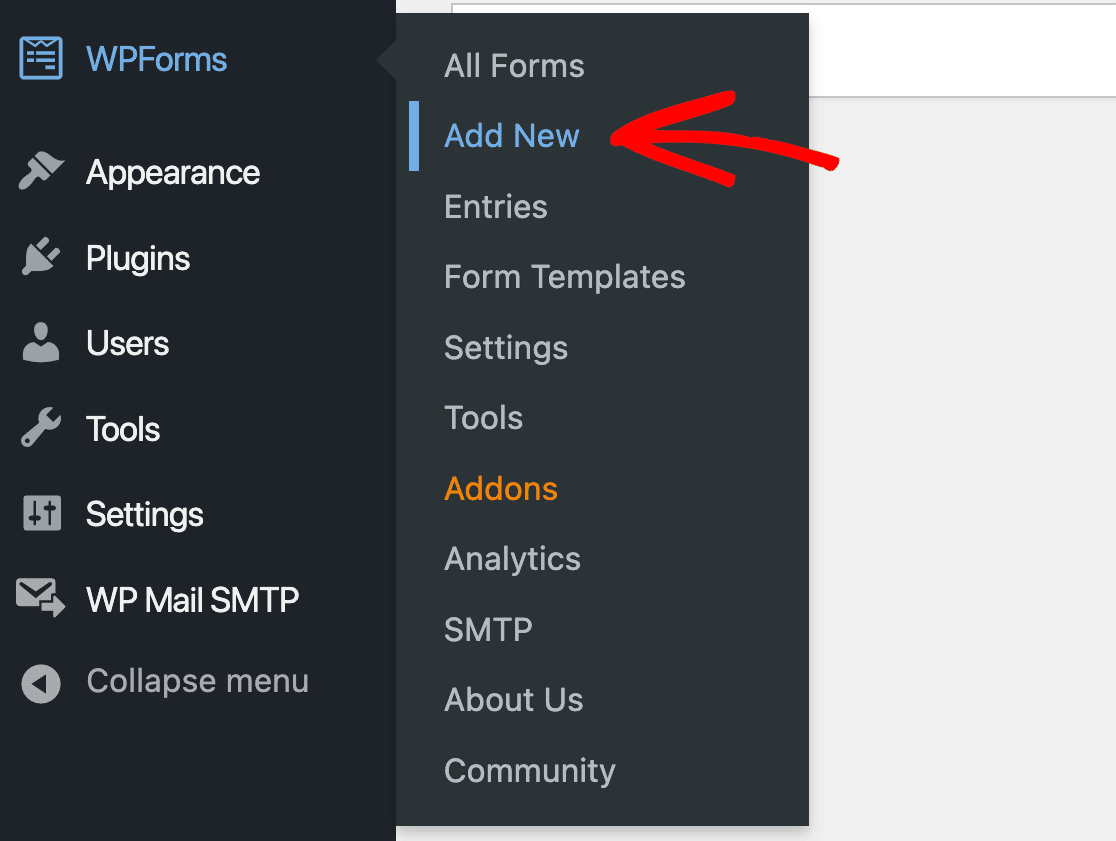
처음부터 직접 만들 수 있지만 WPForms에는 선택할 수 있는 다양한 설문 조사 템플릿이 있습니다. 템플릿을 사용하면 익명 피드백 설문조사를 훨씬 더 쉽게 만들 수 있습니다. 템플릿을 기본으로 시작하고 필요에 따라 변경하여 사용자 지정합니다.
여기에서는 고객 만족도 설문조사 기본서식을 사용하여 고객 경험에 대해 자세히 알아볼 것입니다.
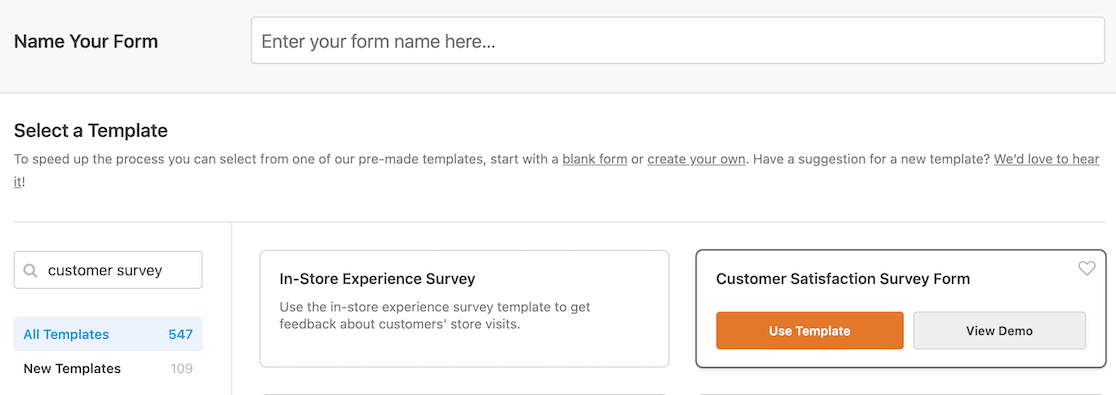
템플릿을 선택하면 양식 편집기에서 열립니다.
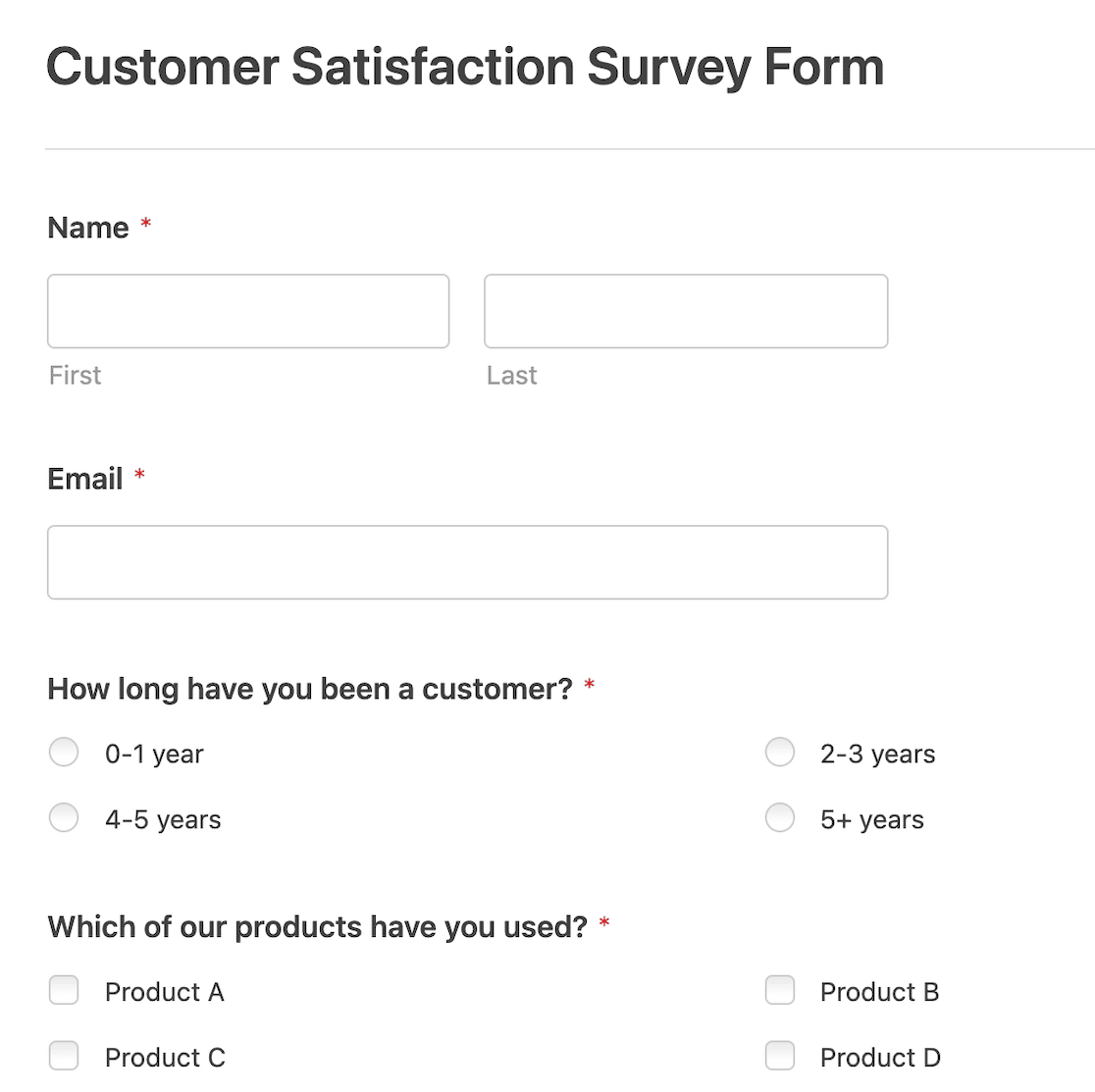
자신만의 설문 조사 양식을 만드는 경우 질문 유형에 주의하십시오. 주관적이고 개방형 질문이나 많은 인구통계학적 질문을 포함하는 경우 설문조사 응답자의 신원을 공개하는 답변을 받을 위험이 있습니다.
4. 설문조사 보고 활성화
양식 작성기에서 양식을 연 후 왼쪽 메뉴에서 설정 » 설문 조사 및 설문 조사 를 클릭합니다. 토글 스위치가 설문 조사 보고를 활성화하도록 설정되어 있는지 확인하십시오.
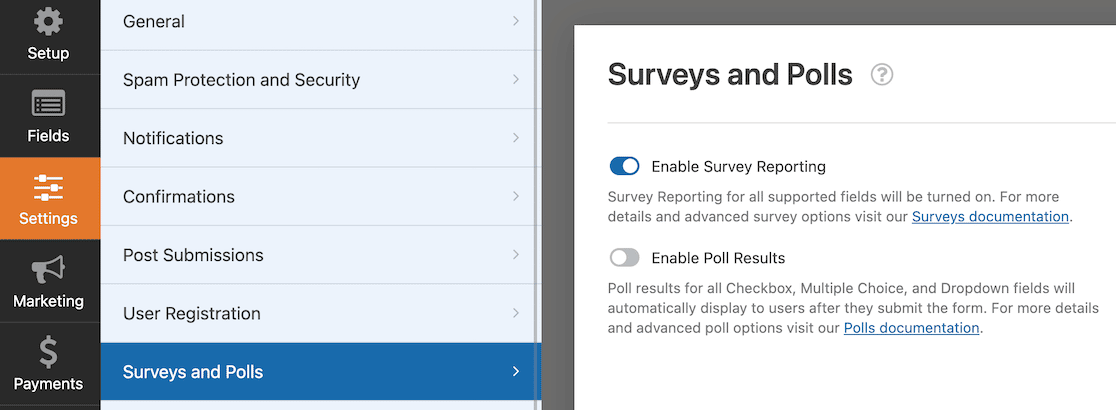
이 설정을 사용하면 데이터의 모든 보고서와 그래프를 볼 수 있습니다. 설문 조사를 수행한 경우 양식 제출 후 설문 조사 결과를 표시할 수도 있습니다.
그러나 여기서 우리의 목적을 위해 설문 조사 보고를 활성화하고 싶을 뿐입니다.
5. 식별 필드 제거
설문 조사를 익명으로 만들려면 응답자의 신원을 즉시 알려주는 모든 필드를 제거해야 합니다. 이름 및 이메일 주소 필드는 대부분의 템플릿에 나타나므로 삭제해야 합니다. 그렇게 하려면 양식 작성기로 이동하여 제거할 필드를 선택하고 휴지통 아이콘을 클릭하십시오.
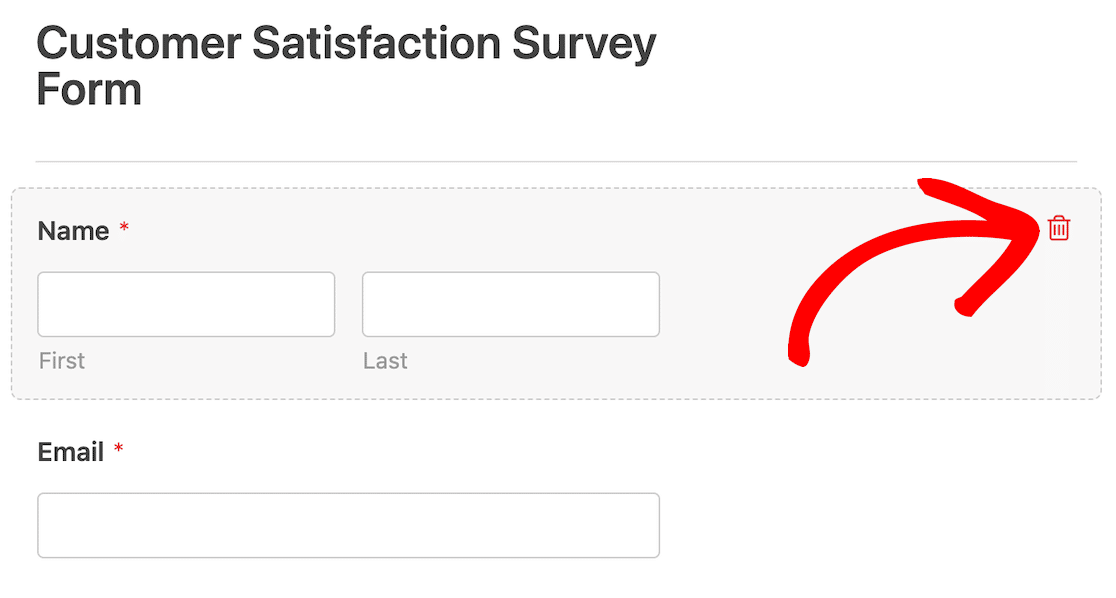
주소나 전화번호와 같은 기타 연락처 정보가 포함된 템플릿을 선택한 경우 해당 정보도 제거해야 합니다. 모든 개인 데이터 필드는 제거해야 합니다.
6. GDPR 관련 기능 및 개선 사항 활성화
다음으로 GDPR 관련 기능 및 개선 사항을 활성화해야 합니다.
시작하려면 양식을 저장하고 양식 작성기를 종료하십시오.
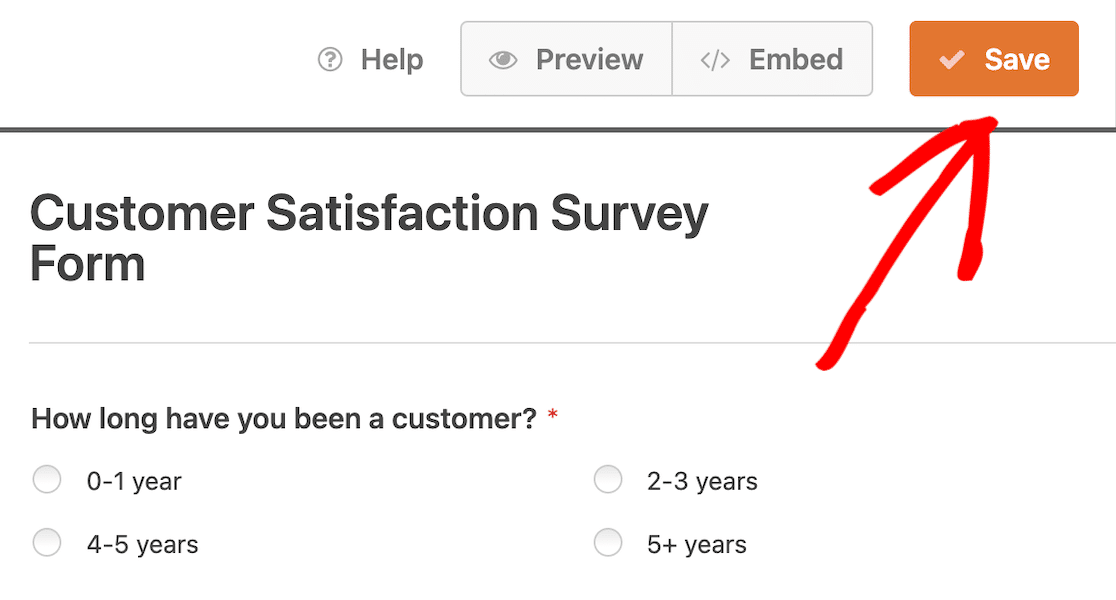
양식 작성기를 종료한 후 양식 개요 페이지로 돌아와야 합니다. 여기에서 왼쪽 메뉴의 설정 을 찾아 클릭합니다.
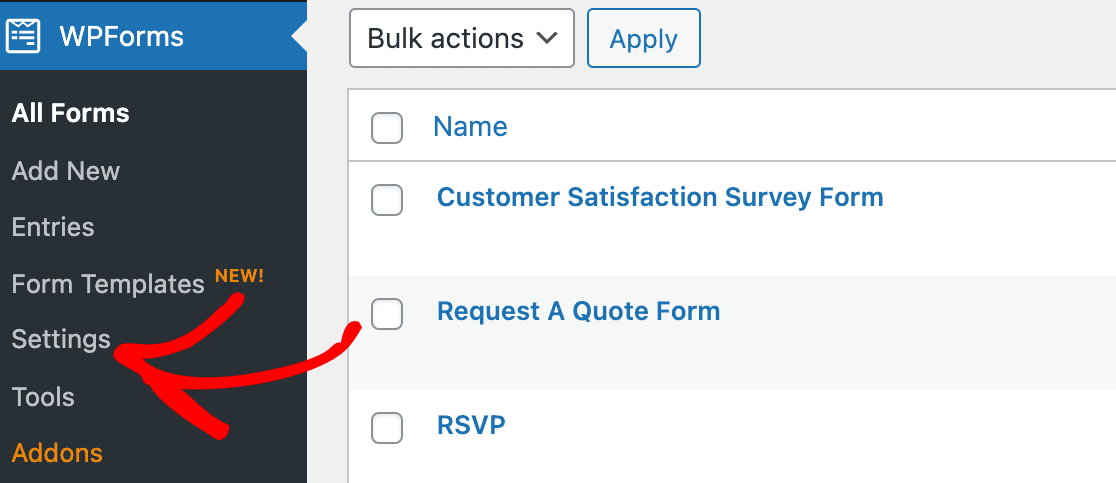
기본적으로 선택된 일반 탭과 페이지 상단에 라이센스 키가 있는 설정이 다음에 나타납니다.
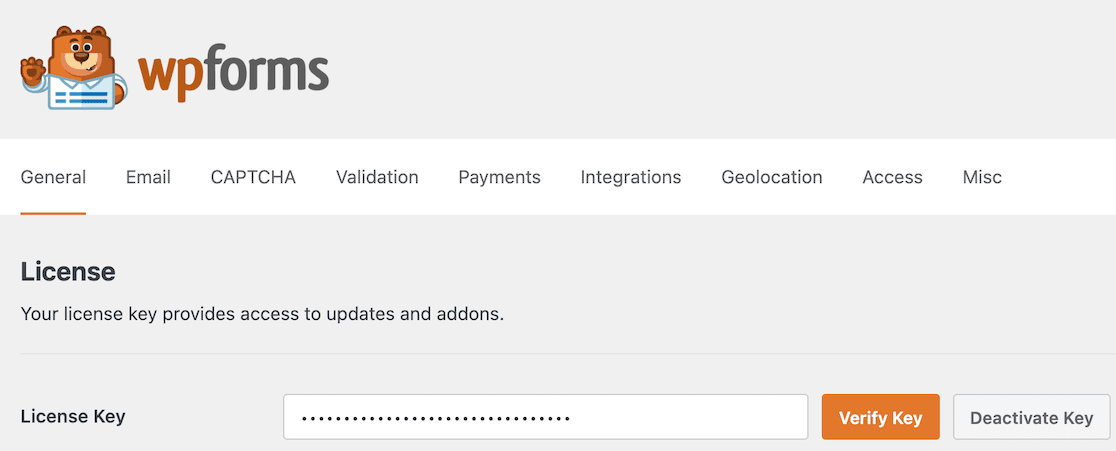
GDPR 설정을 찾을 때까지 아래로 스크롤합니다.
아직 선택하지 않은 경우 GDPR 향상 상자를 선택하십시오.
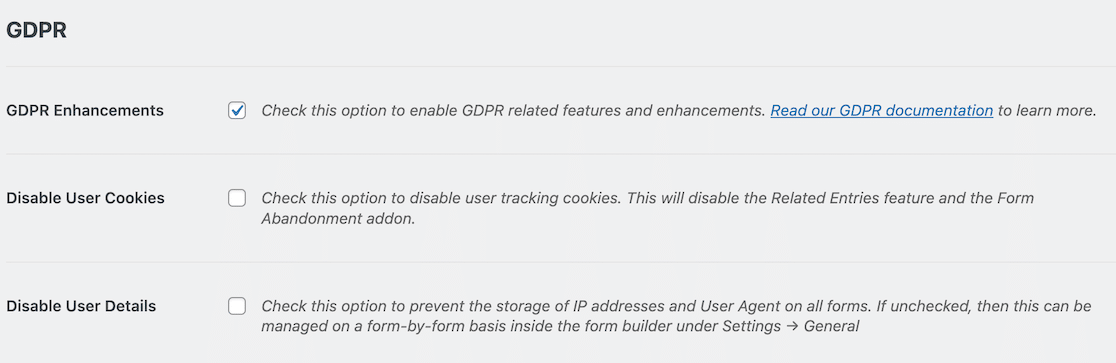

이제 양식에서 IP 주소 수집 및 사용자 세부 정보를 비활성화합니다.
7. IP 주소 수집 및 사용자 정보 비활성화
이름과 이메일 주소 필드를 제거했지만 양식은 여전히 기본적으로 IP 주소와 같은 특정 사용자 메타데이터를 저장합니다. 이 정보가 수집되면 설문조사는 완전히 익명이 될 수 없으므로 다음 작업은 비활성화하는 것입니다.
양식 작성기에서 양식을 연 상태에서 왼쪽 메뉴에서 설정 을 클릭합니다. 일반 설정 옵션이 기본적으로 선택됩니다.
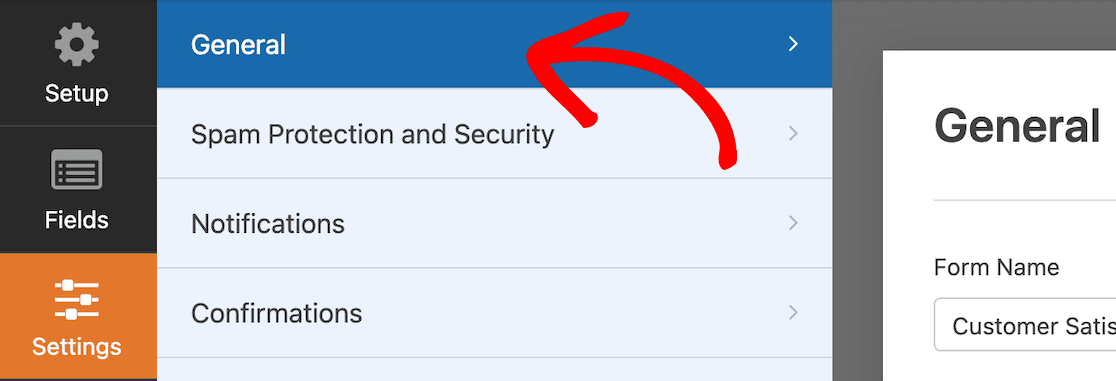
하단으로 스크롤하여 고급 옵션을 확장합니다.
사용자 세부 정보 저장 비활성화(IP 주소 및 사용자 에이전트) 라고 표시된 토글 스위치를 찾을 수 있습니다. 해당 세부 정보 저장을 비활성화하려면 스위치를 토글합니다.
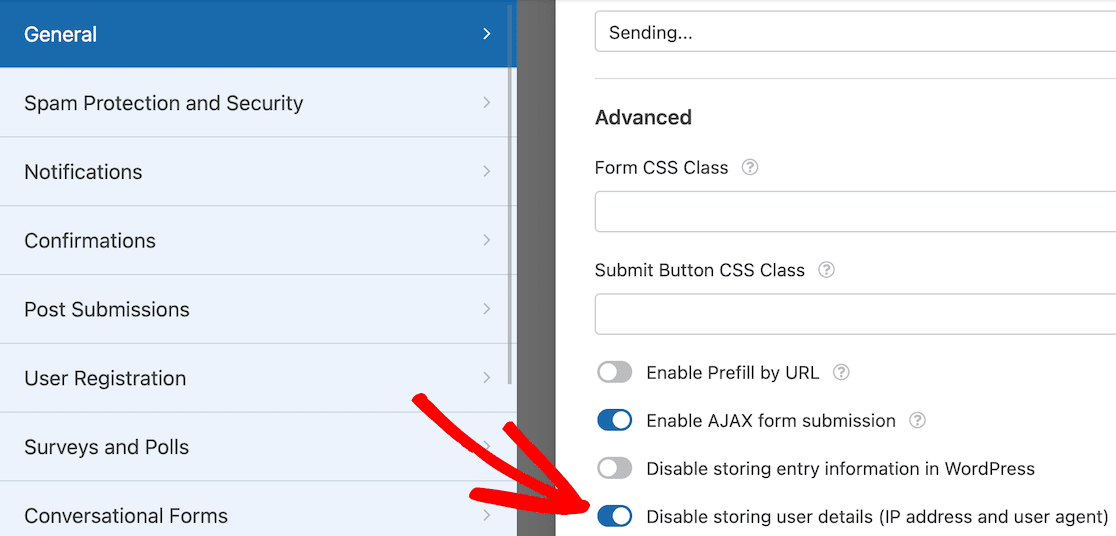
6단계에서 GDPR 설정을 업데이트하지 않은 경우 이 토글 스위치가 표시되지 않습니다. 먼저 GDPR 설정을 업데이트해야 합니다.
8. 양식 게시
이제 모든 설정이 완료되었으므로 익명 설문조사를 게시할 준비가 되었습니다.
시작하려면 양식 작성기 상단에 있는 포함 버튼을 클릭합니다.
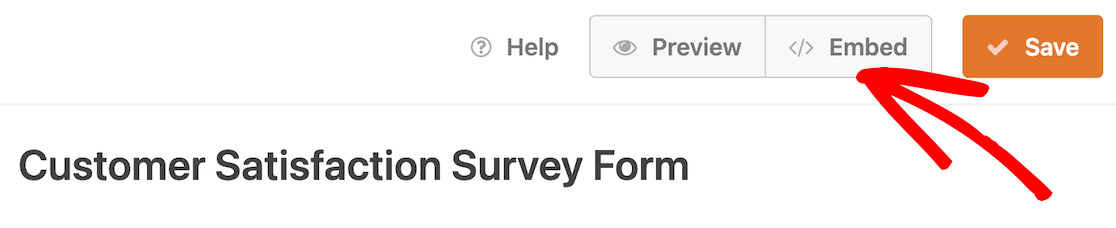
그렇게 하면 양식을 기존 페이지에 포함할 것인지 아니면 새 페이지를 만들 것인지 묻는 모달 창이 열립니다. 귀하와 귀하의 사이트에 가장 적합한 것을 선택할 수 있습니다.
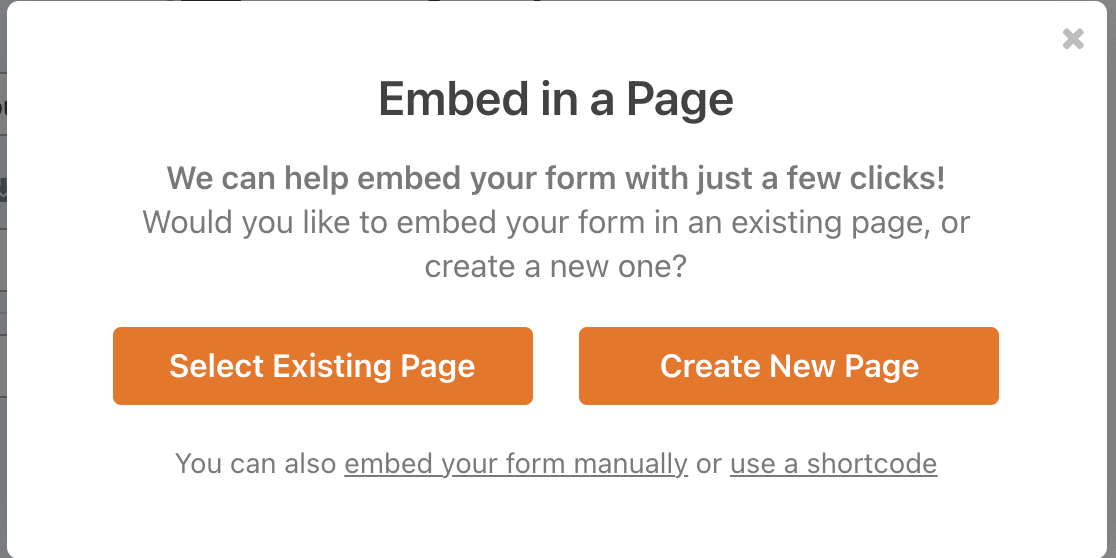
새 페이지에 양식을 포함할 것이므로 해당 옵션을 선택했습니다. 이제 새 페이지의 이름을 지정합니다. 페이지 이름을 Customer Satisfaction Survey로 지정한 후 Let's Go 버튼을 클릭할 수 있습니다.
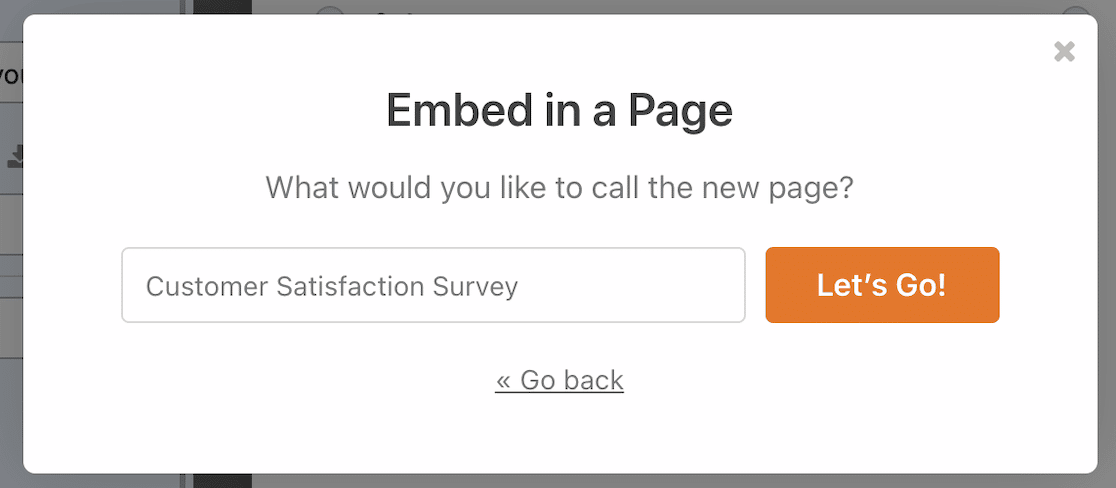
새 페이지가 초안으로 열립니다. 원하는 경우 페이지에 콘텐츠를 추가할 수 있습니다. 설문조사가 페이지의 유일한 콘텐츠가 되도록 선택했습니다. 페이지가 완료되면 게시 를 클릭합니다.
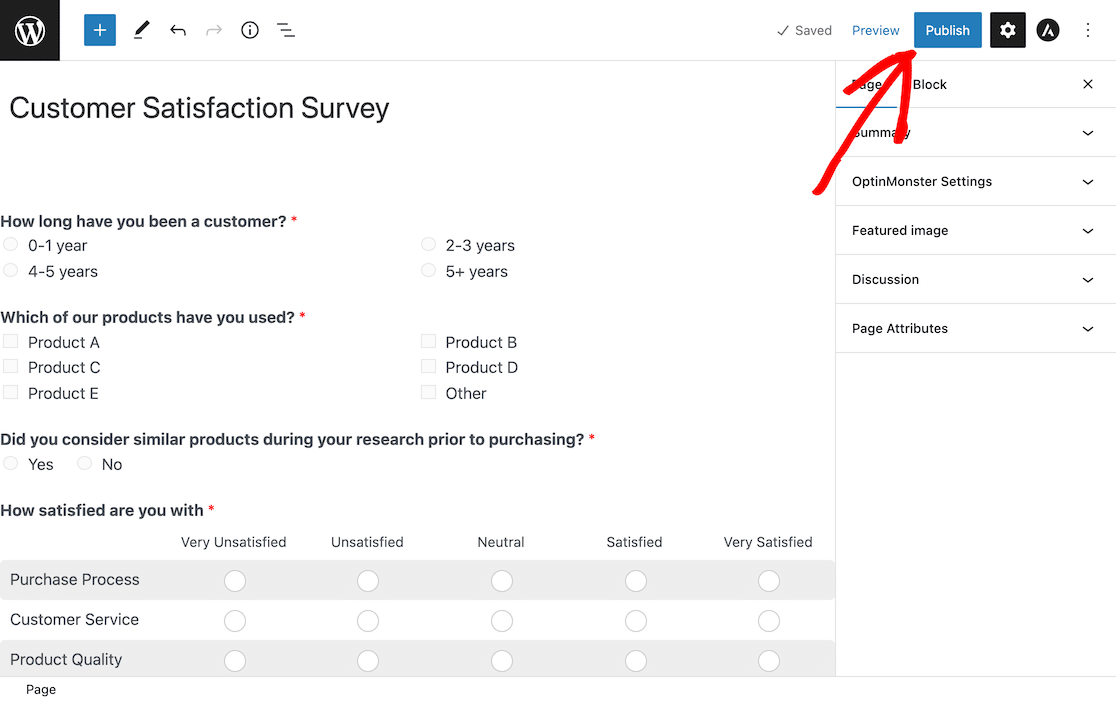
이제 사이트의 고객 만족도 설문조사 페이지를 방문하면 실시간 양식을 볼 수 있습니다.
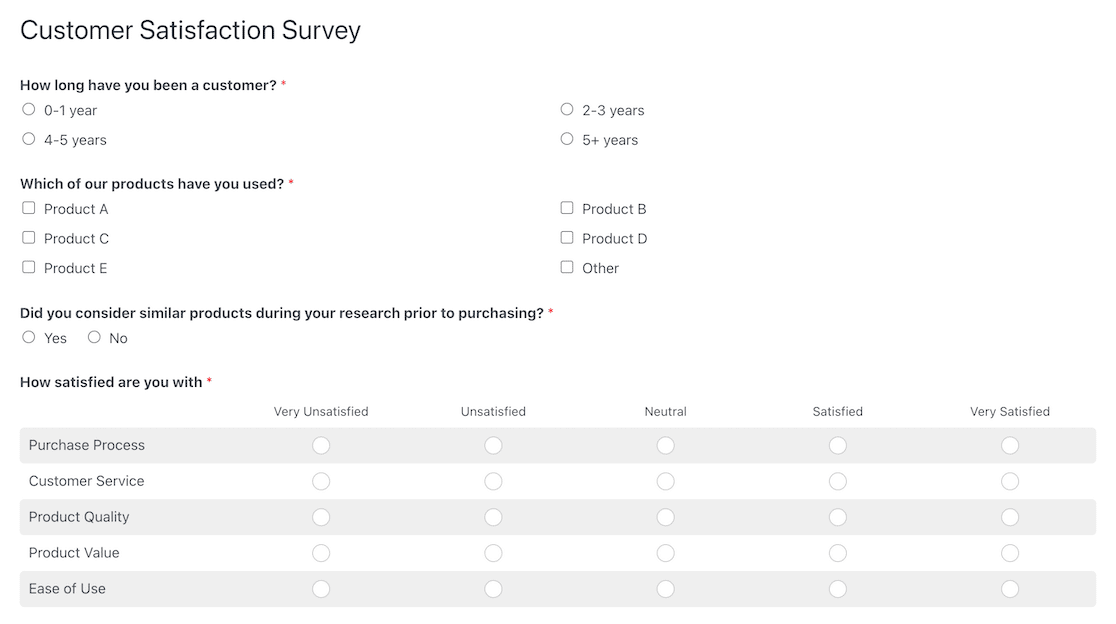
9. 설문 결과 보기
사람들이 설문조사에 참여하면 결과를 볼 수 있습니다. 누가 어떤 응답을 제출했는지 알아낼 수 있는 어려운 식별 정보는 없습니다.
항목을 찾으려면 WordPress에 로그인하고 WPForms » 모든 양식 으로 이동하십시오. 양식 목록에서 익명 설문조사 양식을 찾습니다.
항목 및 설문 조사 결과를 볼 수 있음을 알 수 있습니다.

해당 옵션이 표시되지 않는 경우 해당 옵션이 표시되려면 제목 위로 마우스를 가져가야 할 수 있습니다.
항목과 설문 조사 결과의 차이점을 살펴보겠습니다.
설문 조사 항목 보기
항목 옵션을 클릭하면 상단에 첫 번째 질문에 대한 응답을 요약한 그래프가 표시됩니다.
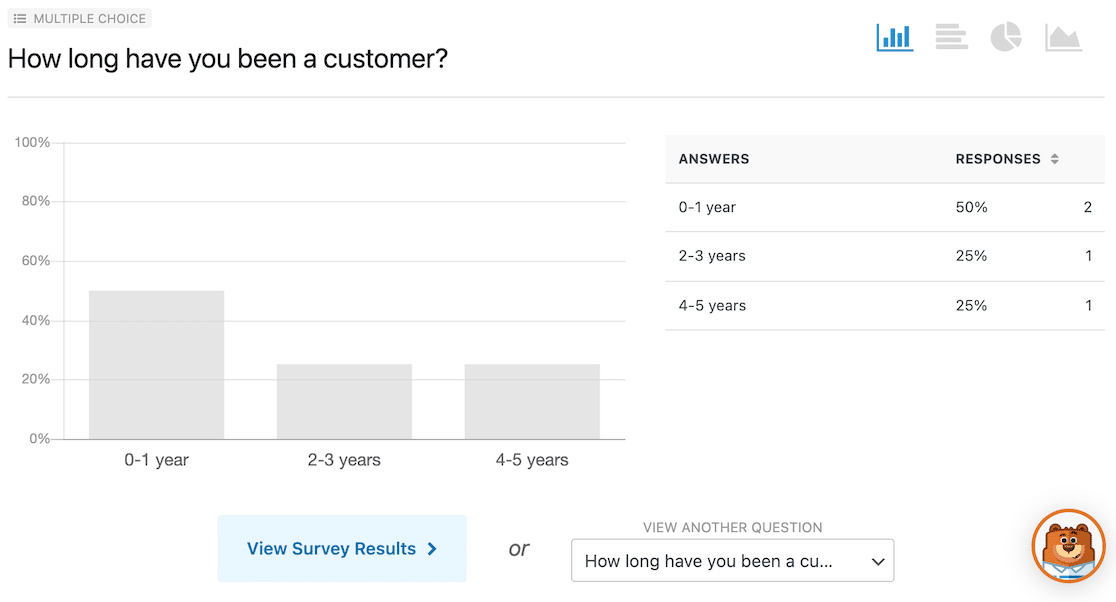
그래프 아래에 설문 조사 결과를 보거나 다른 질문을 선택할 수 있는 옵션이 표시됩니다. 드롭다운에서 다른 질문을 선택하고 응답을 그래프로 볼 수 있습니다.
개별 질문 그래프 아래로 계속 스크롤하면 나열된 모든 항목을 볼 수 있습니다.
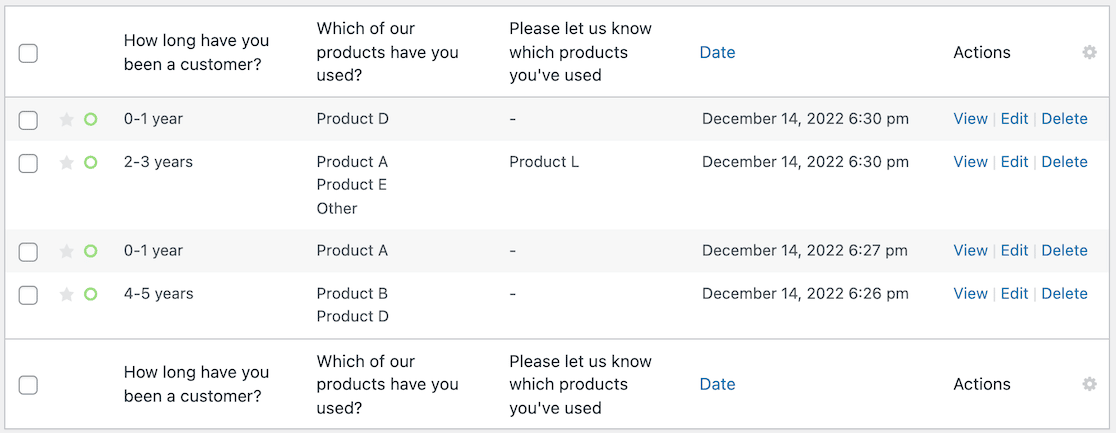
이 보기에서는 설문 응답을 볼 수 있지만 설문 참여자에 대한 식별 정보는 볼 수 없습니다.
설문조사 결과를 그래프로 보기
응답에 대한 광범위한 개요와 함께 보다 종합적으로 결과를 보려면 설문조사 결과 옵션을 선택할 수 있습니다.

해당 페이지를 스크롤하면 모든 설문 조사 질문과 응답이 그래프 형식으로 표시됩니다.
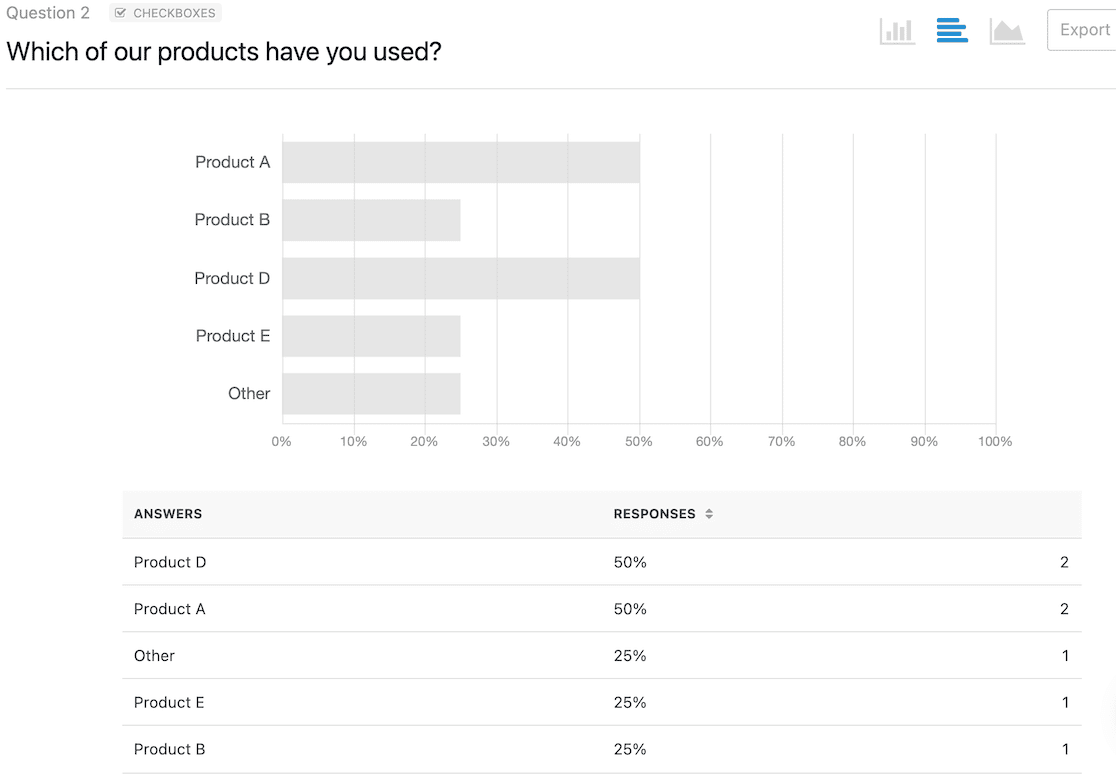
그래프는 좋은 데이터 시각화를 제공합니다. 오른쪽 상단 모서리에 있는 다른 아이콘을 선택하여 차트 보기를 변경할 수 있습니다.
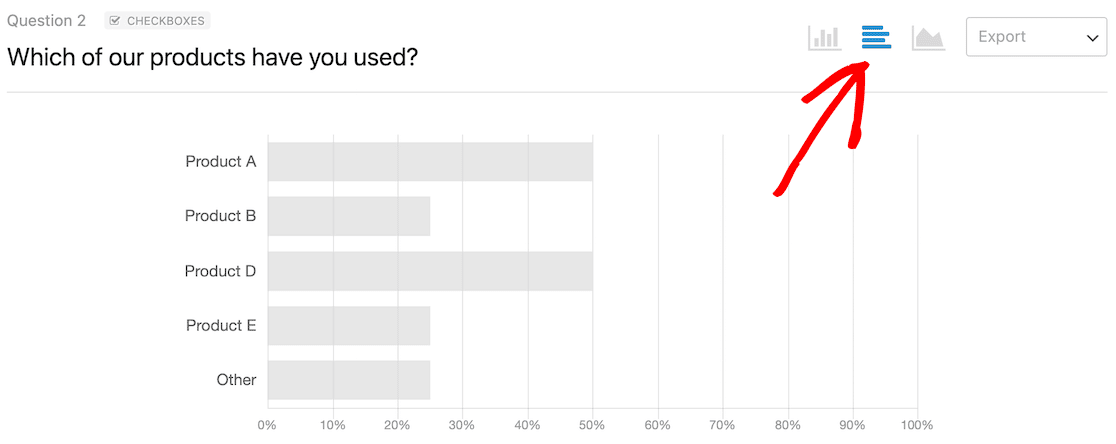
비주얼은 프리젠테이션에 사용하기에 좋은 기능이기도 합니다. 결과 이미지가 필요한 경우 각 그래프를 PDF 또는 JPG 파일로 다운로드할 수 있습니다. 그렇게 하려면 그래프의 오른쪽 상단 모서리에 있는 내보내기 드롭다운을 찾으십시오.
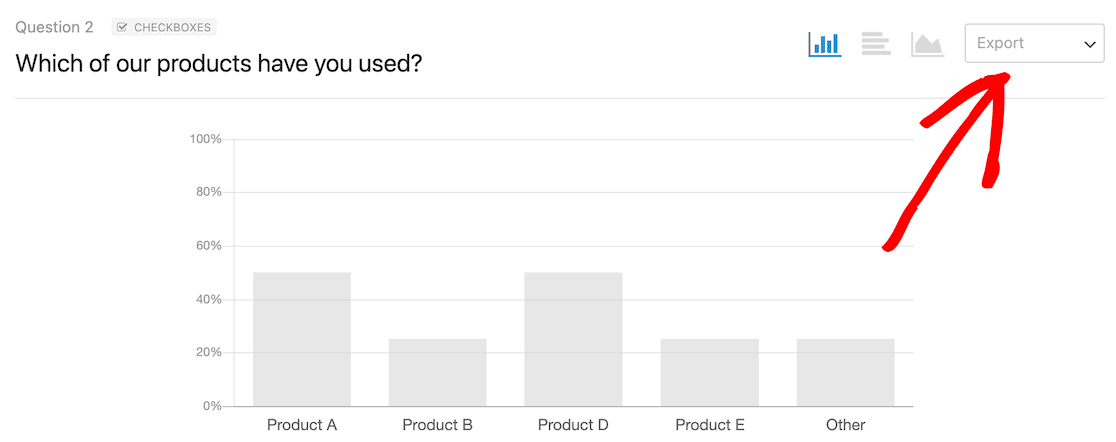
다음으로 설문조사에 조건부 논리를 추가하세요.
필요할 때만 후속 질문을 하는 설문조사를 보셨을 것입니다. 조건부 논리를 사용하여 이러한 유형의 설문 조사를 만들고 어떤 사용자 응답이 후속 질문을 트리거할지 결정하여 설문 조사를 다음 단계로 끌어 올릴 수 있습니다.
설문 조사 질문에 대한 아이디어가 필요하십니까? 시작하는 데 도움이 되는 52개의 피드백 양식 질문 목록을 확인하세요.
지금 WordPress 양식 만들기
양식을 만들 준비가 되셨습니까? 가장 쉬운 WordPress 양식 빌더 플러그인으로 지금 시작하세요. WPForms Pro에는 많은 무료 템플릿이 포함되어 있으며 14일 환불 보장을 제공합니다.
이 기사가 도움이 되었다면 Facebook 및 Twitter에서 저희를 팔로우하여 더 많은 무료 WordPress 자습서 및 가이드를 확인하십시오.
